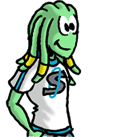1. Introduction
Ce tutorial qui vous aidera à créer des hologrammes sur vos vidéos est basé principalement sur la technique que Crew of Two a utilisé pour leur célèbre fan film Duality et a été rédigé par Xizor.
Les avis divergeront sur la qualité du résultat, j'en suis convaincu. Le problème vient des films orginaux, car les hologrammes ne sont jamais pareils ! Certains sont plus transparants que d'autres, certains ont une lueur externe, certains ont des distortions. Malgré cela je pense que ce tutorial produit la base nécessaire, et que par la suite, en jouant un peu avec les différents filtres et paramètres, libre à vous d'en modifier l'aspect.
La vidéo que j'ai utilisée n'était pas du tout prévue pour un tutorial, donc ne vous posez pas trop de questions sur mon "costume" (bah oui j'avais un t-shirt bleu et c'est pas idéal pour la tournage sur fond bleu... enfin bref passons).
Voilà ce que nous avons avant
Codec DivX 5.0 [2.14MB]
Et ce que nous aurons après
Codec DivX 5.0 [~1MB]
2. Matériel
Pour réaliser ce tutorial, vous aurez besoin de ceci :
- Une vidéo de votre sujet sur fond bleu ou vert (utilisez celle ci-dessus si vous n'en avez pas à disposition).
- L'indispensable logiciel de Adobe : After Effects (basé sur la version 5.0, je ne suis pas au courant des compatibilités).
- Cette vidéo (les interférences) de 1.2MB dont vous aurez besoin plus tard (créée par Crew of Two, les réalisateurs de Duality).
- Vous devez aussi connaître les bases d'After Effects (comment importer une vidéo, comme créer une nouvelle composition, etc...). Si ce n'est pas le cas, rapportez-vous au manuel fourni avec le logiciel.
3. Hologrammes dans Star Wars
Malgré les différences citées plus haut, les hologrammes dans Star Wars ont plusieurs points communs : ils sont bleus, ils subissent une sorte de distortion vidéo, et sont semi-transparants.
Nous allons essayez de recréer cela dans les quatres étapes qui suivent.
4. Etape 1 : Supprimer le fond bleu
Si vous êtes familier avec ce problème, sachez simplement que vous aurez besoin à l'étape 2 d'une séquence avec une alpha channel. Pour ceux qui ne savent pas comment faire, suivez les instructions ci-dessous.
- Créer un nouveau projet dans Adobe After Effets (Fichier / Créer / Nouveau Projet).
- Créer une nouvelle composition (Composition / Nouvelle composition) (sélectionner la résolution de votre vidéo).
- Importez votre séquence dans une nouvelle composition Fichier / Importer / Fichier, sélectionner votre fichier vidéo.
- Glisser la vidéo importée dans la composition.
- Puis utilisez l'effet dans le menu Effet / Masquage / Masquage par plage de couleurs.






5. Etape 2 : Fusionner le sujet et les interférences
- Fermez le projet en cours et créer en un nouveau (Fichier / Créer / Nouveau Projet).
- Créez une composition (Composition / Nouvelle composition). Vérifiez bien que la résolution indiquée correpond bien à celle de votre fichier d'origine.
- Importez la vidéo que vous venez de créer ainsi que la vidéo avec des interférences que vous avez téléchargé plus haut et qu'une image (ou une vidéo) d'arrière plan de votre choix (pour ma part, j'ai choisi une photo du set de Naboo prise lors du tournage de l'Episode 1) (Fichier / Importer / Fichier).
- Glissez les dans la fenêtre de montage (en bas) et placez-les bien dans l'ordre suivant :








6. Etape 3 : Ajuster les couleurs
Cette étape est totalement "free style". Cependant, il est bon de connaître quelques trucs.
Premièrement, appliquez une Saturation (Effet / Réglage / Teinte/Saturation) et diminuez la Saturation globale à -100.



7. Etape 4 : Image fantôme
Nous allons créer une image fantôme. Qu'est-ce que c'est ? Il s'agit d'une duplication de l'image, généralement d'une opacité inférieure, ne se trouvant pas excatement au même endroit. Elle nous donne une certaine impression de flou.
Pour ce faire dupliquons notre couche (Ctrl+D).
Baissez l'opacité de cette nouvelle couche à 30%, et à l'aide du curseur déplacez-la légèrement.




8. Conclusion
C'est terminé, votre hologramme est créé ! Il ne vous reste plus qu'à exporter la vidéo (plus besoin de couche alpha), de la recompresser avec le programme de votre choix (nous avons travaillé sans compression lors de ce tutorial et vous avez peut-être constaté que la taille de la vidéo augmente considérablement).
Il ne vous reste plus que qu'à la montrer à vos amis.
<< Page précédente
Page suivante >>